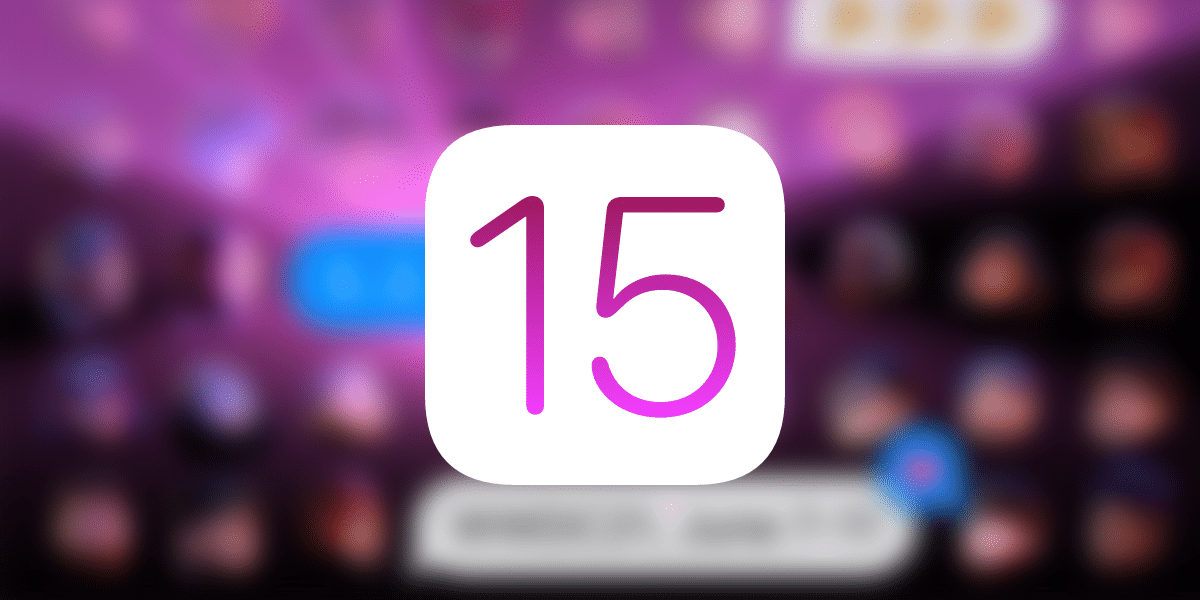
Au trecut câteva săptămâni de la lansarea iOS 15 și iPadOS 15 și Continuăm să descoperim noi funcționalități în cadrul noilor sisteme de operare Cupertino. De data aceasta, vă oferim posibilitatea de a vă schimba și ajustați dimensiunea textului individual pentru fiecare aplicație. Ce inseamna asta? că într-o aplicație o putem avea într-o dimensiune mare și, în oricare alta, într-o dimensiune mai mică.
Înainte de sosirea iOS 15 și iPadOS 15, posibilitatea pe care ne-a dat-o Apple a fost să configurăm dimensiunea textului ca fiind mare, mic sau mediu. Cu toate acestea, acest lucru s-ar aplica tuturor aplicațiilor instalate pe dispozitiv în mod egal, fie că era vorba de Notes, Maps sau WhatsApp în sine.
Unele dintre aplicații s-au descurcat foarte bine cu o schimbare de literă pentru a vedea totul mai bine, cum ar fi WhatsApp (depinde și de cât timp ne-au trimis mesaje prietenii noștri ...) și altele poate nu atât de mult pentru că am pierdut vizibilitatea funcționalităților dacă l-am mări ca la Note.
Această problemă dispare cu iOS 15 și iPadOS 15 de atunci avem posibilitatea de a modifica chiar și dimensiunea literelor de pe ecranul de pornire fără a modifica dimensiunea internă a aplicațiilor în sine când le deschidem. Pentru a afla cum o puteți regla, asigurați-vă că ne citiți mai jos.
Cum să ajustați dimensiunea fontului individual pe iPhone
În primul rând, este necesar să se încorporeze funcționalitatea în Centrul de control Mărimea textului. Pentru a face acest lucru, trebuie să efectuați următorii pași:
- Mergeți și deschideți setări
- Click pe Centrul de Control
- Și odată ajuns aici, va trebui adaugă funcționalitate Tamaño del texto cele pe care le-ați activat deja. Va fi necesar să apăsați butonul verde + din stânga funcționalității numai dacă nu este deja inclus.
Odată ce acești pași au fost efectuați, va fi necesar doar deschideți aplicația pe care dorim să o gestionăm, descărcați Centrul de control și faceți clic pe funcționalitate. Vom obține un glisor în care putem ajusta dimensiunea textului și în comutatorul care apare în partea de jos a ecranului care ne va permite să selectăm dacă dorim să o aplicăm numai acestei aplicații sau tuturor. Putem aplica același lucru pe ecranul de pornire pentru a-l regla separat.
Fără îndoială, de fiecare dată când Apple lucrează și își profilează mai mult sistemele de operare. Această funcționalitate vă permite, fără îndoială, să vă adaptați la gustul fiecărui utilizator modul în care doriți să vedeți fiecare aplicație și ce sistemul de operare este mult mai personal și, mai presus de toate, funcțional.

Bun:
Foarte bun truc; totuși: în aplicațiile native, modificarea dimensiunii fontului este în acest moment, dar în aplicațiile de la terți, cel puțin în cazul meu cu un iPhone 13ProMax cu iOS 15.0.1 pentru ca acesta să funcționeze, a trebuit să ies și să reintroduc aplicația.
Un saludo